深度系统win7旗舰版主页卫士怎样快速删除 深度系统win7旗舰版主页卫士快速删除的方法
时间:2017-07-04 来源:互联网 浏览量:
今天给大家带来深度系统win7旗舰版主页卫士怎样快速删除,深度系统win7旗舰版主页卫士快速删除的方法,让您轻松解决问题。
不少人在使用win7旗舰版的过程中,都会发现自己的桌面上不知道怎么的就突然多了主页卫士的程序,而且最头疼的就是在控制面板里面也无法将其给卸载了。其实主要的原因就在于这个软件自身没有设置正确的卸载向导路径,这才会造成了无法删除的烦恼。而且还有可能导致主页都无法修改了,那么深度系统win7旗舰版主页卫士如何快速删除呢?
1、第一步需要做的就是先进入系统任务管理器,在里面找到 HomeSafe64 和“主页卫士”进程两个选项,然后就把这两个进程直接给结束了;
2、然后就打开文件夹:c:program files 文件夹,在里面找到HomeSafe文件夹,然后直接将其删除。一般来说,都是可以直接删除的,不过如果遇到有文件占用的时候可能删除不了,这时候根据提示结束占用的程序,然后再进行删除;
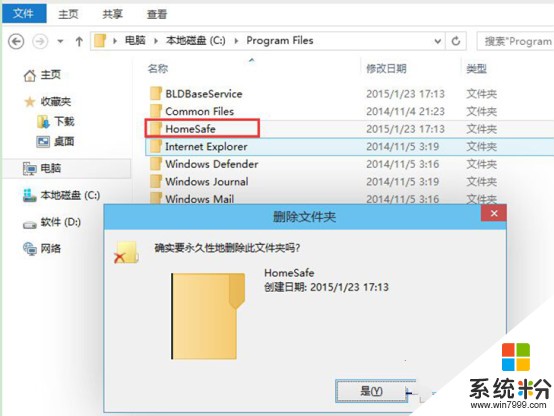
3、文件夹删除之后,主页的卫士程序也就算删除的差不多了,然后再进入到“卸载程序”里面将其他的残余项目给删除就算是完成了。

深度系统win7旗舰版主页卫士如何快速删除,上面跟大家详细的进行了阐述,希望能够帮助到大家。更多关于系统的信息请直接登录系统家园。
上一篇:win7 64位旗舰版图片后缀名的修改方法 下一篇:Win7旗舰版桌面计算机属性的隐藏方法 我要分享:QQ空间新浪微博腾讯微博人人网百度贴吧豆瓣网天涯社区更多以上就是深度系统win7旗舰版主页卫士怎样快速删除,深度系统win7旗舰版主页卫士快速删除的方法教程,希望本文中能帮您解决问题。
我要分享:
相关教程
- ·深度系统win7旗舰版怎样快速设置软件启动的快捷键
- ·win7系统360安全卫士无法删除如何处理
- ·如何加快win7系统下浏览网页的速度 怎样加快win7系统下浏览网页的速度
- ·在win7旗舰版系统下快速关闭网页声音的图文教程 在win7旗舰版系统下快速关闭网页声音的详细教程
- ·怎么快速显示win7旗舰版系统桌面 如何快速显示win7旗舰版系统桌面
- ·速删Win7旗舰版系统如何驱动设备 速删Win7旗舰版系统怎么驱动设备
- ·win7系统电脑开机黑屏 Windows7开机黑屏怎么办
- ·win7系统无线网卡搜索不到无线网络 Win7电脑无线信号消失怎么办
- ·win7原版密钥 win7正版永久激活密钥激活步骤
- ·win7屏幕密码 Win7设置开机锁屏密码的方法
Win7系统教程推荐
- 1 win7原版密钥 win7正版永久激活密钥激活步骤
- 2 win7屏幕密码 Win7设置开机锁屏密码的方法
- 3 win7 文件共享设置 Win7如何局域网共享文件
- 4鼠标左键变右键右键无法使用window7怎么办 鼠标左键变右键解决方法
- 5win7电脑前置耳机没声音怎么设置 win7前面板耳机没声音处理方法
- 6win7如何建立共享文件 Win7如何共享文件到其他设备
- 7win7屏幕录制快捷键 Win7自带的屏幕录制功能怎么使用
- 8w7系统搜索不到蓝牙设备 电脑蓝牙搜索不到其他设备
- 9电脑桌面上没有我的电脑图标怎么办 win7桌面图标不见了怎么恢复
- 10win7怎么调出wifi连接 Win7连接WiFi失败怎么办
Win7系统热门教程
- 1 win7 64位旗舰版IE老是弹出ocget.dll安全提示怎么办? win7 64位旗舰版IE老是弹出ocget.dll安全提示如何解决?
- 2 win7系统CRT显示器闪屏该如何处理。 解决win7系统CRT显示器闪屏问题的方法。
- 3 win7如何查找文件|win7文件快速查看方法
- 4win7系统网页打开速度很慢,win7系统网页打开加速的方法
- 5探索Win7系统下刻录机的奥秘
- 6win7旗舰版窗口颜色怎么调整,win7电脑窗口颜色设置方法
- 7win7系统创建家庭组提示媒体流未启用怎么办
- 8修复Win7旗舰版系统显示器无信号故障的方法 Win7旗舰版系统显示器无信号故障该如何解决
- 9win7 64位旗舰版下载电脑更换鼠标指针并调整大小 win7 64位旗舰版下载电脑怎么更换鼠标指针并调整大小
- 10请问Win7系统注销声音文件损坏无法关机怎么办 为什么Win7系统注销声音文件损坏无法关机
最新Win7教程
- 1 win7系统电脑开机黑屏 Windows7开机黑屏怎么办
- 2 win7系统无线网卡搜索不到无线网络 Win7电脑无线信号消失怎么办
- 3 win7原版密钥 win7正版永久激活密钥激活步骤
- 4win7屏幕密码 Win7设置开机锁屏密码的方法
- 5win7怎么硬盘分区 win7系统下如何对硬盘进行分区划分
- 6win7 文件共享设置 Win7如何局域网共享文件
- 7鼠标左键变右键右键无法使用window7怎么办 鼠标左键变右键解决方法
- 8windows7加密绿色 Windows7如何取消加密文件的绿色图标显示
- 9windows7操作特点 Windows 7的特点有哪些
- 10win7桌面东西都没有了 桌面文件丢失了怎么办
